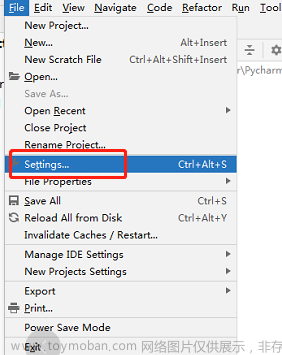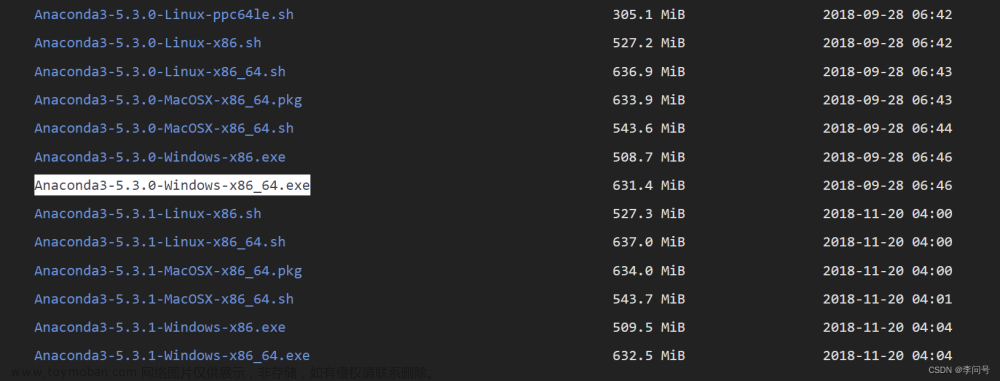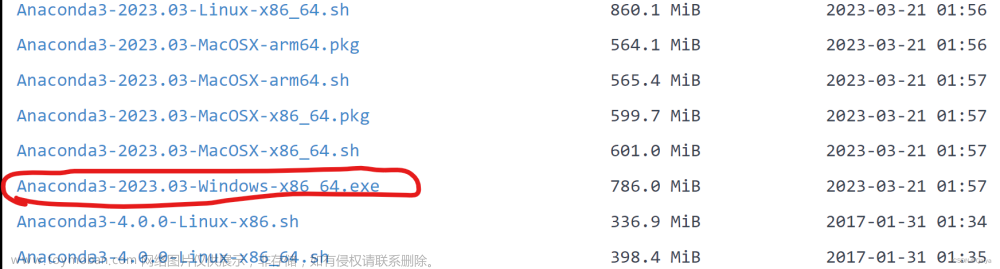现状
已有python运行环境3.10,并长期使用pycharm,现有需求深度学习,遂即更新显卡4070,并且配置深度学习环境。
显卡支持最新的CUDA12.1,但先看到了关于:tensorflow-gpu-2.10版本之后,就不能在windows进行本地的GPU运算,还需要复杂的配置,所以先安装了与tensorflow-gpu-2.10匹配的CUDA11.2版本。
(注:此时已然看到了pytorch最新版可以用CUDA11.8,但之前学习训练都是用的tf-cpu熟练了。)
基于初始目的是做Kmeans聚类以及soft-dtw的GPU训练,在GitHub上找到了最相关的代码是基于pytorch的代码。。所以自然妥协立刻安装pytorch。
这里走了一些弯路,引以为鉴吧。。
避坑:在pycharm的设置→项目→软件包,无法进行准确(cuda-gpu)版本的安装!所以这样就错误的安装了cpu版本。
开始安装
1、:在pytorch的官方网站,查看CUDA和pytorch以及python这三者之间的版本匹配关系。
由于我以及装了CUDA11.2→匹配到了已有的python环境3.10→自然得到了对应的pytorch版本1.11.0
2、在上面的官网下载,虽然没有CUDA11.2但找了一个11.3匹配了,即版本torch-1.11.0+cu113-cp310-cp310-win_amd64.whl
3、安装轮子:把下载好的轮子放到D:\Python\Python310\Scripts的目录内,并在目录内shift+右键,输入“pip install 上面的轮子全名”,耐心等待,至此搞定。
如果哪里出错了,再搜搜看吧。
使用中出现的问题
莫名torch变成了torch2.XX+cpu的版本[231130]
重新按照上面安装torch-1.11.0的轮子,轮子已经下载在目录内了。
另外,torchvision也莫名其妙的升级了,需要把torchvision的版本也降到对应的torchvision.0.12.0版本文章来源:https://www.toymoban.com/news/detail-719114.html
| torch | torchvision | python |
|---|---|---|
| 1.11.0 | 0.12.0 | >=3.7, <=3.10 |
参考:
PyCharm(python)如何安装库(包)?
Cuda 和 GPU版torch安装最全攻略,以及在GPU 上运行 torch代码文章来源地址https://www.toymoban.com/news/detail-719114.html
到了这里,关于在pycharm中安装pytorch的文章就介绍完了。如果您还想了解更多内容,请在右上角搜索TOY模板网以前的文章或继续浏览下面的相关文章,希望大家以后多多支持TOY模板网!